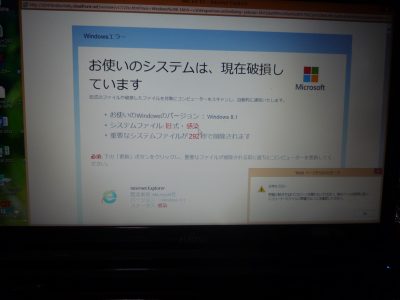Windowsアップデート中に電源を切った
本日のパソコン修理は、Windowsアップデートインストール中に 終わったと思い ノートパソコンを強制終了して 動かなくなった NECノートパソコン NS150/A のシステム復旧 パソコン修理になります。
現状は、電源投入から NECのロゴがでて画面が変わって、黒い画面の状態で砂時計が回り続けて、その状態で止まってうごなくなります。
通常であれば、Windows10の回復モードが起動してスタートアップの修復画面が出てきたりしますがそれも表示されません。
考えられる原因として 強制終了した為、ハードディスクにエラー発生して Windowsが起動出来ない。
一旦ハードディスクを外して ハードディスクの損傷状態を確認する必要があります。
ハードディスクに物理的損傷があれば、ハードディスクの交換になります。
ハードディスクに物理的な損傷が、なければシステム回復ツールを使ってディスクのエラーチェックからシステムの復元を使って修復する予定です。
ハードディスクの取り出しを行います。
取り出しは、パソコン裏面から開始し 最初にバッテリーの取り出しを行います。
写真のように 左右のスライドボタンを開くマークにスライドさせてバッテリーを外します。
写真位置に大きなカバーがあります。ネジ4本で固定されているのですべて外します。
ネジが外れたら 写真のように クボミに爪をひっかけて カバーをめくります。
カバーを取り外したら 内臓のハードディスクが見えます。
写真のように 少しハードディスクを持ちあげて スライドさせで Ş-ATAケーブルを外します。
取り外したハードディスクです。
写真のように ネジ4本を外して アダプターを外します。
ハードディスク単体になったら、別のパソコンにつないで ハードディスクの破損状況を確認及び、もしもの為にデーターの抽出を行っておきます。
結果ハードディスクにエラーなく データーもすんなり抽出できました。
再度ハードディスクを元のパソコンに戻します。
Windows10インストールディスクを使って 回復モード実行させます。
DVDで起動できるように、BIOSの設定変更を行います。
この機種のBIOS起動方法は、電源投入直後「F2」ボタンを押して表示させます。
タブを「boot」まで移動させて「1stブート」を「dvd」に変更します。
一番右端の「exit」タブをクリックして 設定を保存します。
電源を入れて すぐさまdvdドライブにWindows10のインストールディスクを入れます。
一旦電源を強制終了させて DVDブートでパソコンを立ち上げます。
システム回復モードが起動するので、詳細タブより システムの復元を実行させます。今回は、ハードディスクにエラーがあるため、チェックディスクが実行されて システムの復元を実行させます。
2時間程度かかって 無事終了して 再起起動させます。
問題なくWindowsが起動できるようになりました。
不要ファイルの除去 レジストリーの整理 デフラグの実行を行います。
追加作業として 既存4GB×1枚を 4GB×2枚の8GBメモリーに増設をしました。
メモテストで検査を実行してメモリーにエラーが無い事を確認しました。
最後にWindowsアップデートを実行して 最新の更新状態にして 動作確認を実施して 本日のパソコン修理に完了です。
| 電 話 発 信 |
| ア ク セ ス |